创建图表教案
excel图表制作教案

Excel图表制作教案教学目标:1. 了解Excel图表的基本概念和作用;2. 学会在Excel中创建和编辑图表;3. 掌握常用图表类型的特点和适用场景;4. 能够根据数据特点选择合适的图表进行展示。
教学内容:第一章:Excel图表概述1.1 Excel图表的概念和作用1.2 Excel图表的类型1.3 图表的组成元素第二章:创建图表2.1 插入图表2.2 选择图表类型2.3 设置图表数据源2.4 调整图表位置和大小第三章:编辑图表3.1 修改图表3.2 调整图表轴标签3.3 设置图表坐标轴格式3.4 添加图表注释第四章:美化图表4.1 设置图表颜色和字体4.2 添加图表边框4.3 设置图表背景4.4 使用图表样式第五章:图表数据的排序和筛选5.1 排序图表数据5.2 筛选图表数据5.3 使用图表数据系列5.4 动态更新图表数据教学方法:1. 讲授法:讲解Excel图表的基本概念、操作方法和技巧;2. 演示法:展示实例操作,让学生跟随步骤进行实践;3. 练习法:布置课后练习,巩固所学知识;4. 讨论法:分组讨论,分享图表制作心得。
教学评估:1. 课后练习:检查学生掌握图表制作的基本操作;2. 课堂参与度:观察学生在课堂上的积极参与情况和提问回答;3. 小组讨论:评估学生在讨论中的表现和分享的内容。
教学资源:1. 计算机和投影仪;2. Excel软件;3. 教学PPT;4. 实例数据和图表模板。
第六章:常用图表类型及其特点6.1 柱状图6.2 折线图6.3 饼图6.4 条形图6.5 散点图6.6 其他图表类型简介第七章:图表的高级应用7.1 使用图表模板7.2 自定义图表样式7.3 添加图表动画效果7.4 嵌入图表于文档或网页7.5 打印图表第八章:数据透视图表8.1 数据透视表的概念8.2 创建数据透视表8.3 编辑数据透视表8.4 数据透视图的使用8.5 数据透视图表的应用场景第九章:图表在实际应用中的案例分析9.1 销售数据分析9.2 财务报表展示9.3 人员构成图9.4 项目进度跟踪9.5 其他实际应用案例第十章:总结与拓展10.1 图表制作的要点回顾10.2 常见问题与解答10.3 拓展学习资源10.4 实践项目与作业布置10.5 课程反馈与评价教学评估:1. 课后练习:检查学生对不同类型图表的掌握程度和应用能力;2. 课堂参与度:观察学生在课堂上的积极参与情况和提问回答;3. 案例分析:评估学生在实际应用场景中使用图表的能力;4. 课程反馈:收集学生对课程的评价和建议。
创建图表 教案

创建图表教案教案标题:创建图表教学目标:1. 学生能够理解图表的概念和用途。
2. 学生能够使用不同类型的图表来展示数据。
3. 学生能够有效地创建和解读图表。
教学重点:1. 图表的类型和用途。
2. 创建图表的步骤和技巧。
3. 图表的解读和分析。
教学准备:1. 计算机和投影仪。
2. 学生用纸和铅笔。
3. 图表创建软件或在线工具。
教学过程:引入(5分钟):1. 向学生解释图表的概念和用途。
例如,图表可以帮助我们更清晰地展示和比较数据。
2. 展示一些常见的图表类型,如柱状图、折线图、饼图等,并简要介绍它们的特点和适用场景。
探究(15分钟):1. 分发学生用纸和铅笔,让学生尝试手动绘制一个柱状图来展示他们班级的身高数据。
引导学生思考如何选择合适的坐标轴、标记刻度和画出柱子。
2. 引导学生讨论他们绘制图表的过程和遇到的困难。
鼓励学生分享他们的经验和想法。
讲解(10分钟):1. 介绍使用图表创建软件或在线工具的方法。
展示一些常用的软件或工具,并演示如何使用它们来创建图表。
2. 解释不同类型图表的创建步骤和技巧。
例如,在创建柱状图时,需要选择合适的数据和颜色,调整柱子的宽度和间距等。
实践(20分钟):1. 让学生使用图表创建软件或在线工具来创建一个柱状图,展示他们班级的体重数据。
2. 学生可以在小组内合作,互相帮助和分享经验。
3. 教师巡视并提供必要的指导和帮助。
总结(5分钟):1. 邀请几位学生展示他们创建的图表,并让他们解释图表的含义和数据。
2. 引导学生总结他们在图表创建过程中学到的技巧和经验。
3. 确保学生理解图表的作用和重要性,并能够有效地创建和解读图表。
拓展活动:1. 让学生在家中使用图表创建软件或在线工具创建一个折线图,展示他们最喜欢的运动项目的参与人数随时间的变化。
2. 鼓励学生尝试其他类型的图表,并在下节课分享他们的经验和成果。
评估方法:1. 观察学生在课堂上的参与和表现。
2. 评估学生创建的图表是否准确、清晰和易于理解。
创建图表教案
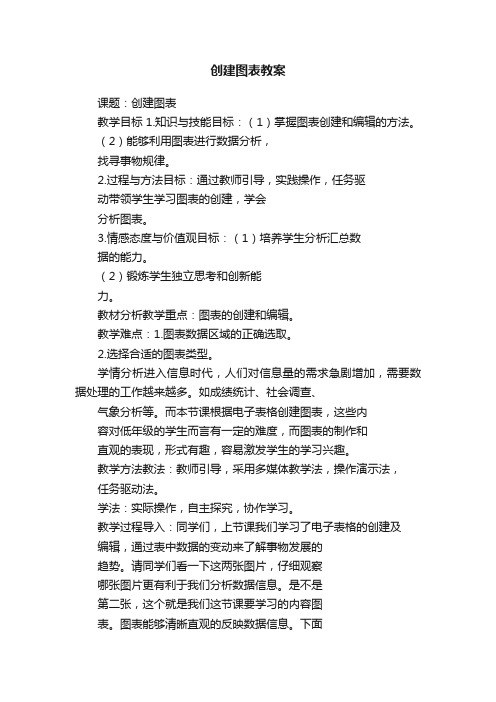
创建图表教案课题:创建图表教学目标 1.知识与技能目标:(1)掌握图表创建和编辑的方法。
(2)能够利用图表进行数据分析,找寻事物规律。
2.过程与方法目标:通过教师引导,实践操作,任务驱动带领学生学习图表的创建,学会分析图表。
3.情感态度与价值观目标:(1)培养学生分析汇总数据的能力。
(2)锻炼学生独立思考和创新能力。
教材分析教学重点:图表的创建和编辑。
教学难点:1.图表数据区域的正确选取。
2.选择合适的图表类型。
学情分析进入信息时代,人们对信息量的需求急剧增加,需要数据处理的工作越来越多。
如成绩统计、社会调查、气象分析等。
而本节课根据电子表格创建图表,这些内容对低年级的学生而言有一定的难度,而图表的制作和直观的表现,形式有趣,容易激发学生的学习兴趣。
教学方法教法:教师引导,采用多媒体教学法,操作演示法,任务驱动法。
学法:实际操作,自主探究,协作学习。
教学过程导入:同学们,上节课我们学习了电子表格的创建及编辑,通过表中数据的变动来了解事物发展的趋势。
请同学们看一下这两张图片,仔细观察哪张图片更有利于我们分析数据信息。
是不是第二张,这个就是我们这节课要学习的内容图表。
图表能够清晰直观的反映数据信息。
下面我们就来学习一下如何根据电子表格来创建图表和编辑图表。
学习新知1.确定表格的被选区域打开“测量固体密度.xsl”,我们要创建的图表中要显示物质名称和相对应的密度大小,所以数据区域为B2至B7和G2至G7这两个不相邻的区域,方法是:先选中B2至B7,然后按住键,再选择G2至G7。
2.选择图表类型单击常用工具栏上的图表向导按钮,再出现的对话框中选择合适的图表类型,本例中我们选中柱形图,簇状柱形图,单击下一步。
3.确定图表数据源在出现的对话框中,确定图表数据区域后,在选择“系列产生”的“行”按钮,单击下一步。
4.更改图表选项在出现的对话框中,有多个选项卡,可以对图表进行说明,这里我们在图表标题下输入“固体密度”,单击下一步。
图表制作教学设计,-图表

图表制作教学设计,|图表Excel建立图表教学设计一、教学时间:二、教学地点:计算机室三、教学年级:高一四、教学目标:(一)知识与技能:掌握简单图表的制作方法。
(二)过程与方法:帮助学生建立数据之间的图形关系,发现事物的性质及变化规律。
(三)情感态度与价值观:培养学生处理信息的能力,养成良好的思维习惯和行为方式。
五、教学重点难点:(一)重点:图表的制作方法及步骤(二)难点:1、创建图表所需数据区域的正确选取2、根据图表对数据进行分析。
六、教学方法: 1.任务驱动法 2.学生自主探索七、教学工具:计算机、投影机、多媒体教室软件、粉笔八、教学过程:(一)导入:1、交代教学内容2、回顾建立图表的简单步骤。
3、深入讲解建立、修改、修饰图表的方法。
(二)新课:1、任务一:素材:操作要求:1、以姓名、数学、语文、英语为数据源插入簇状柱形图;2、在图表上方插入标题“学生语数英成绩”;3、图表样式改为:样式42;4、图表文字填充颜色为:黄色;5、形状填充为:深蓝色。
做完后:2、任务二:素材:操作要求:数据源更改为:巴雅尔的语数英成绩。
做完后:3、任务三:素材:操作要求:1、计算所有学生的总成绩2、数据源更改为:所有学生的总成绩做完后:4、任务四(备用):素材:操作要求:用总成绩为关键字做降序排序,查看图表的变化。
做完后:5、任务五(备用):素材:操作要求:随意选择数据源和图表种类建立8个图表,并做修饰。
样例:(三)补充:以下内容根据学生具体掌握情况,找合适的时间段补充讲解传授1、应该选用什么样式的图标更合适。
2、数据的变化会改变图表中的信息。
3、再次强调电子表格有多强大。
(四)评价:根据课堂实际情况做评价。
(五)总结:。
图表制作教学设计,《Excel制作图表》教学设计《图表的制作和修饰》教学设计用Excel制作图表教学设计Excel图表制作Excel图表制作EXCEL制作图表EXCEL图表制作小结《Excel图表制作》教案excel图表制作教案。
幼儿园自制统计图教案
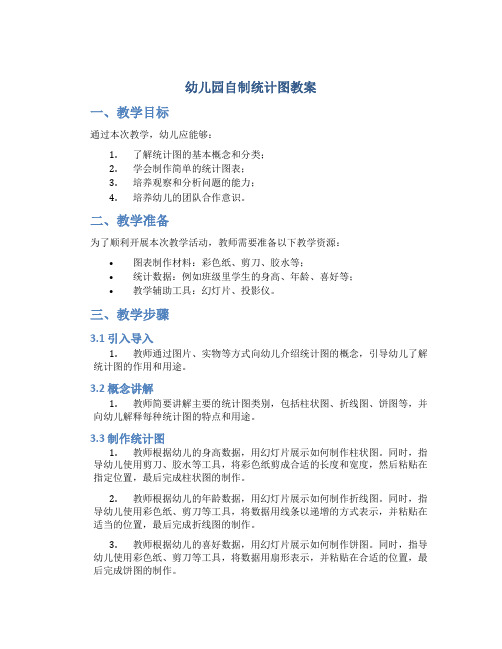
幼儿园自制统计图教案一、教学目标通过本次教学,幼儿应能够:1.了解统计图的基本概念和分类;2.学会制作简单的统计图表;3.培养观察和分析问题的能力;4.培养幼儿的团队合作意识。
二、教学准备为了顺利开展本次教学活动,教师需要准备以下教学资源:•图表制作材料:彩色纸、剪刀、胶水等;•统计数据:例如班级里学生的身高、年龄、喜好等;•教学辅助工具:幻灯片、投影仪。
三、教学步骤3.1 引入导入1.教师通过图片、实物等方式向幼儿介绍统计图的概念,引导幼儿了解统计图的作用和用途。
3.2 概念讲解1.教师简要讲解主要的统计图类别,包括柱状图、折线图、饼图等,并向幼儿解释每种统计图的特点和用途。
3.3 制作统计图1.教师根据幼儿的身高数据,用幻灯片展示如何制作柱状图。
同时,指导幼儿使用剪刀、胶水等工具,将彩色纸剪成合适的长度和宽度,然后粘贴在指定位置,最后完成柱状图的制作。
2.教师根据幼儿的年龄数据,用幻灯片展示如何制作折线图。
同时,指导幼儿使用彩色纸、剪刀等工具,将数据用线条以递增的方式表示,并粘贴在适当的位置,最后完成折线图的制作。
3.教师根据幼儿的喜好数据,用幻灯片展示如何制作饼图。
同时,指导幼儿使用彩色纸、剪刀等工具,将数据用扇形表示,并粘贴在合适的位置,最后完成饼图的制作。
3.4 统计图分析1.教师通过投影仪将幼儿制作的统计图展示给全班。
然后,教师与幼儿一起分析不同统计图表达的信息,引导幼儿从图表中获取有趣的数据和结论。
2.教师组织幼儿进行小组讨论,让他们自己提出问题,并利用统计图进行分析和解答。
同时,教师引导幼儿形成正确的思维方式,培养幼儿的观察力和分析问题的能力。
3.5 活动总结1.教师和幼儿一起回顾本次活动的内容和重点,并对幼儿的制作和分析过程进行肯定和评价。
2.教师向幼儿解释统计图与现实生活的联系,并鼓励幼儿在日常生活中关注数据和变化,培养他们对数据的敏感性和分析能力。
四、教学评价根据本次教学活动的目标和过程,教师可以用以下方式对幼儿进行评价:1.观察幼儿在制作统计图过程中的参与度和积极性;2.回顾幼儿在分析统计图时的观察和提问能力;3.考察幼儿对不同统计图的理解和应用能力;4.提供鼓励和建议,帮助幼儿进一步提升制作和分析统计图的能力。
师范毕业生教育实习创建图表教案
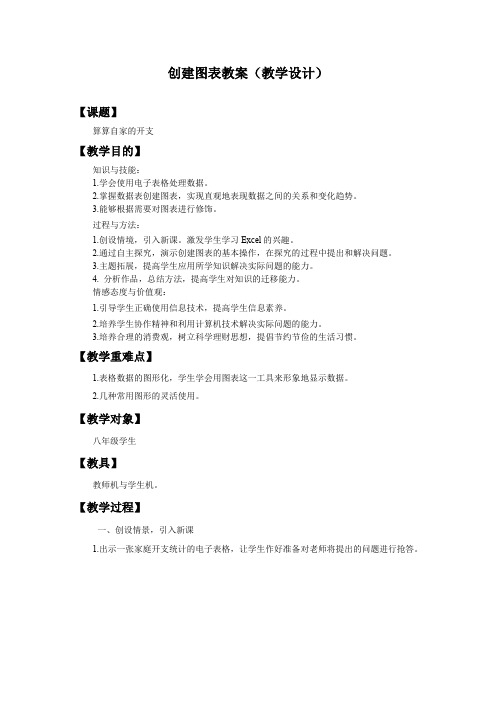
创建图表教案(教学设计)【课题】算算自家的开支【教学目的】知识与技能:1.学会使用电子表格处理数据。
2.掌握数据表创建图表,实现直观地表现数据之间的关系和变化趋势。
3.能够根据需要对图表进行修饰。
过程与方法:1.创设情境,引入新课。
激发学生学习Excel的兴趣。
2.通过自主探究,演示创建图表的基本操作,在探究的过程中提出和解决问题。
3.主题拓展,提高学生应用所学知识解决实际问题的能力。
4. 分析作品,总结方法,提高学生对知识的迁移能力。
情感态度与价值观:1.引导学生正确使用信息技术,提高学生信息素养。
2.培养学生协作精神和利用计算机技术解决实际问题的能力。
3.培养合理的消费观,树立科学理财思想,提倡节约节俭的生活习惯。
【教学重难点】1.表格数据的图形化,学生学会用图表这一工具来形象地显示数据。
2.几种常用图形的灵活使用。
【教学对象】八年级学生【教具】教师机与学生机。
【教学过程】一、创设情景,引入新课1.出示一张家庭开支统计的电子表格,让学生作好准备对老师将提出的问题进行抢答。
问题一:哪些月份家庭开支较大?哪些月份较小?问题二:在家庭每月的花销中,各类花销的比重如何?讨论:用我们传统的方法来回答上述问题容易吗,有没有更好的方法呢?2.出示另一张带有统计结果的家庭开支电子表格,再回头来回答上面的问题,对比两次作答过程的难易。
结论:用Excel电子表格软件的计算、统计等功能来处理数据将起到事半功倍的效果。
二、讲授新课,任务驱动同学们,我们观察以上的两个图,感觉有什么区别呢,它们又有什么优缺点呢?通过以上的观察,下面我来演示的方法带领大家先学习创建图表:步骤一:我们在选择好数据,点击“插入”“图表”显示步骤1时,我们可以选择多种图表类型,那么我们应该选择那一种类型呢。
步骤二:我们在点击“下一步”进入步骤二时,我们选择不同的行或列时,将会产生不同的数据图表。
那么我们应该选择哪一种?步骤三:在该步骤中,我们可以在“图表标题”和“分类轴”中添加图表的注释。
excel创建图表教案设计
Excel创建图表教案设计第一章:Excel图表概述1.1 教学目标让学生了解Excel图表的概念和作用让学生掌握Excel图表的类型和基本操作1.2 教学内容Excel图表的定义和作用Excel图表的类型(柱状图、折线图、饼图等)插入图表的基本操作1.3 教学过程导入:通过实际案例展示Excel图表的应用场景新课导入:讲解Excel图表的概念和作用操作演示:展示如何插入不同类型的图表练习时间:学生自主练习插入图表第二章:编辑图表2.1 教学目标让学生掌握编辑图表的基本操作让学生了解调整图表元素的方法2.2 教学内容编辑图表的基本操作(更改图表类型、调整大小等)调整图表元素(、图例、坐标轴等)2.3 教学过程导入:回顾上一章的内容,引导学生进入编辑图表的学习新课导入:讲解编辑图表的基本操作操作演示:展示如何编辑图表和调整图表元素练习时间:学生自主练习编辑图表和调整图表元素第三章:格式化图表3.1 教学目标让学生掌握格式化图表的方法让学生了解调整图表样式和颜色的技巧3.2 教学内容格式化图表的方法(更改图表样式、调整颜色等)调整图表样式和颜色(图表工具、格式菜单等)3.3 教学过程导入:回顾前两章的内容,引导学生进入格式化图表的学习新课导入:讲解格式化图表的方法操作演示:展示如何格式化图表和调整图表样式练习时间:学生自主练习格式化图表和调整图表样式第四章:图表数据系列操作4.1 教学目标让学生掌握图表数据系列的基本操作让学生了解如何添加、删除和更改数据系列4.2 教学内容添加数据系列的方法删除数据系列的方法更改数据系列的方法4.3 教学过程导入:回顾前几章的内容,引导学生进入图表数据系列的学习新课导入:讲解图表数据系列的基本操作操作演示:展示如何添加、删除和更改数据系列练习时间:学生自主练习添加、删除和更改数据系列第五章:图表组合和筛选5.1 教学目标让学生掌握图表组合和筛选的方法让学生了解如何对多个图表进行组合和筛选5.2 教学内容图表组合的方法图表筛选的方法5.3 教学过程导入:回顾前几章的内容,引导学生进入图表组合和筛选的学习新课导入:讲解图表组合和筛选的方法操作演示:展示如何组合和筛选多个图表练习时间:学生自主练习组合和筛选多个图表第六章:使用图表工具6.1 教学目标让学生掌握使用图表工具的方法让学生了解图表工具的功能和特点6.2 教学内容图表工具的概念和作用图表工具的功能(如添加图表注释、调整图表布局等)6.3 教学过程导入:回顾前几章的内容,引导学生进入使用图表工具的学习新课导入:讲解图表工具的概念和作用操作演示:展示如何使用图表工具练习时间:学生自主练习使用图表工具第七章:图表的高级应用7.1 教学目标让学生掌握图表的高级应用技巧让学生了解如何使用图表分析数据7.2 教学内容图表高级应用的概念和作用图表高级应用的方法(如使用趋势线、预测未来数据等)7.3 教学过程导入:回顾前几章的内容,引导学生进入图表的高级应用学习新课导入:讲解图表高级应用的概念和作用操作演示:展示如何使用图表高级应用练习时间:学生自主练习使用图表高级应用第八章:图表在报告中的应用8.1 教学目标让学生掌握图表在报告中的应用方法让学生了解如何将图表整合到报告和演示文稿中8.2 教学内容图表在报告中的应用方法将图表整合到报告和演示文稿中的技巧8.3 教学过程导入:回顾前几章的内容,引导学生进入图表在报告中的应用学习新课导入:讲解图表在报告中的应用方法操作演示:展示如何将图表整合到报告和演示文稿中练习时间:学生自主练习将图表整合到报告和演示文稿中第九章:图表的打印和分享9.1 教学目标让学生掌握图表的打印和分享方法让学生了解如何将图表输出为不同格式并进行分享9.2 教学内容图表的打印方法图表的分享方法(如输出为图片、PDF等格式)9.3 教学过程导入:回顾前几章的内容,引导学生进入图表的打印和分享学习新课导入:讲解图表的打印和分享方法操作演示:展示如何打印图表和将图表输出为不同格式练习时间:学生自主练习打印图表和分享图表第十章:综合案例实战10.1 教学目标让学生掌握Excel创建图表的综合应用能力让学生了解如何将所学知识应用于实际工作中10.2 教学内容综合案例实战的内容和目标实际工作中使用Excel创建图表的技巧10.3 教学过程导入:回顾前几章的内容,引导学生进入综合案例实战学习新课导入:讲解综合案例实战的内容和目标操作演示:展示如何将所学知识应用于实际工作中的图表创建练习时间:学生自主完成综合案例实战Excel创建图表教案设计一、Excel图表概述1.1 教学目标让学生了解Excel图表的概念和作用让学生掌握Excel图表的类型和基本操作1.2 教学内容Excel图表的定义和作用Excel图表的类型(柱状图、折线图、饼图等)插入图表的基本操作1.3 教学过程导入:通过实际案例展示Excel图表的应用场景新课导入:讲解Excel图表的概念和作用操作演示:展示如何插入不同类型的图表练习时间:学生自主练习插入图表二、编辑图表2.1 教学目标让学生掌握编辑图表的基本操作让学生了解调整图表元素的方法2.2 教学内容编辑图表的基本操作(更改图表类型、调整大小等)调整图表元素(、图例、坐标轴等)2.3 教学过程导入:回顾上一章的内容,引导学生进入编辑图表的学习新课导入:讲解编辑图表的基本操作操作演示:展示如何编辑图表和调整图表元素练习时间:学生自主练习编辑图表和调整图表元素三、格式化图表3.1 教学目标让学生掌握格式化图表的方法让学生了解调整图表样式和颜色的技巧3.2 教学内容格式化图表的方法(更改图表样式、调整颜色等)调整图表样式和颜色(图表工具、格式菜单等)3.3 教学过程导入:回顾前两章的内容,引导学生进入格式化图表的学习新课导入:讲解格式化图表的方法操作演示:展示如何格式化图表和调整图表样式练习时间:学生自主练习格式化图表和调整图表样式四、图表数据系列操作4.1 教学目标让学生掌握图表数据系列的基本操作让学生了解如何添加、删除和更改数据系列4.2 教学内容添加数据系列的方法删除数据系列的方法更改数据系列的方法4.3 教学过程导入:回顾前几章的内容,引导学生进入图表数据系列操作的学习新课导入:讲解图表数据系列的基本操作操作演示:展示如何添加、删除和更改数据系列练习时间:学生自主练习添加、删除和更改数据系列五、图表组合和筛选5.1 教学目标让学生掌握图表组合和筛选的方法让学生了解如何将图表整合到报告和演示文稿中5.2 教学内容图表组合的方法图表筛选的方法5.3 教学过程导入:回顾前几章的内容,引导学生进入图表组合和筛选的学习新课导入:讲解图表组合和筛选的方法操作演示:展示如何将图表整合到报告和演示文稿中练习时间:学生自主练习图表组合和筛选六、使用图表工具6.1 教学目标让学生掌握使用图表工具的方法让学生了解图表工具的功能和特点6.2 教学内容图表工具的概念和作用图表工具的功能和特点6.3 教学过程导入:回顾前几章的内容,引导学生进入使用图表工具的学习新课导入:讲解图表工具的概念和作用操作演示:展示如何使用图表工具练习时间:学生自主练习使用图表工具七、图表的高级应用7.1 教学目标让学生掌握图表的高级应用技巧让学生了解如何将所学知识应用于实际工作中7.2 教学内容图表高级应用的概念和作用图表高级应用的方法和技巧7.3 教学过程导入:回顾前几章的内容,引导学生进入图表高级应用的学习新课导入:讲解图表高级应用的概念和作用操作演示:展示如何将所学知识应用于实际工作中的图表创建练习时间:学生自主完成图表高级。
图表设计 教案
图表设计教案教案标题:图表设计教学目标:1. 了解不同类型的图表设计及其用途。
2. 学习如何选择适当的图表类型来展示数据。
3. 掌握图表设计的基本原则和技巧。
教学准备:1. PowerPoint演示文稿或白板。
2. 学生们的笔记本电脑或纸和笔。
3. 图表设计的示例和练习材料。
教学过程:1. 引入(5分钟)- 通过展示一张包含大量数据的图表,引起学生的兴趣和好奇心。
- 提问学生他们对图表的第一印象以及他们认为这个图表的目的是什么。
2. 讲解不同类型的图表设计(10分钟)- 介绍常见的图表类型,如柱状图、折线图、饼图、散点图等,并解释它们的用途和适用场景。
- 通过示例图表,展示每种类型图表的特点和优势。
3. 选择适当的图表类型(15分钟)- 分发一些包含数据的练习材料给学生。
- 要求学生根据数据的特点选择适当的图表类型来展示。
- 引导学生讨论他们的选择理由,并解释为什么其他图表类型可能不适合。
4. 图表设计的原则和技巧(15分钟)- 解释图表设计的基本原则,如简洁明了、易于理解、准确传达信息等。
- 提供一些图表设计的技巧,如选择合适的颜色、字体和标签,避免信息过载等。
- 展示一些好的和不好的图表设计示例,并让学生分析它们的优缺点。
5. 练习和总结(15分钟)- 分发一些图表设计的练习题给学生,要求他们根据提供的数据设计合适的图表。
- 学生们在小组中互相交流和讨论他们的设计,并给予反馈和建议。
- 结束课堂时,总结图表设计的重点和要点,并回顾学生们的学习成果。
扩展活动:1. 要求学生在家中或课后查找一些真实世界中的图表设计,并分析其优缺点。
2. 让学生使用电脑软件或在线工具创建自己的图表,并分享给全班。
评估方法:1. 观察学生在课堂上的参与和讨论程度。
2. 评估学生在练习中设计的图表是否准确、清晰和易于理解。
3. 收集学生在小组讨论中的反馈和建议。
备注:教师可以根据学生的学习进度和理解情况,适当调整教学内容和活动顺序。
图表制作试讲教案
图表制作试讲教案教案标题:图表制作试讲教案教学目标:1. 学生能够理解图表的基本概念,并能够区分不同类型的图表;2. 学生能够熟练运用Excel或其他图表制作工具,制作简单的图表;3. 学生能够分析和解读图表数据,提出合理的观点和结论。
教学准备:1. 计算机和投影仪;2. Excel或其他图表制作工具的软件;3. 准备好相关的图表制作素材和数据。
教学过程:引入(5分钟):1. 向学生介绍图表的概念,解释图表在信息传递和数据分析中的重要性;2. 展示一些常见的图表类型,如柱状图、折线图、饼图等,并简要介绍它们的特点和用途;3. 引导学生思考图表的作用和意义,以及为什么图表能够更直观地展示数据。
主体(30分钟):1. 介绍Excel或其他图表制作工具的基本操作,如打开软件、创建新工作表、插入数据等;2. 演示如何制作柱状图,包括选择数据、插入图表、调整图表样式等步骤;3. 让学生跟随操作,制作一个简单的柱状图,并解释图表中的数据含义;4. 继续演示其他常见图表类型的制作方法,如折线图、饼图等,并让学生尝试制作;5. 引导学生分析和解读所制作的图表数据,提出自己的观点和结论。
总结(5分钟):1. 对本节课的学习内容进行总结,并强调图表制作的重要性;2. 鼓励学生在日常生活和学习中运用图表制作工具,更好地展示和分析数据。
教学延伸:1. 给学生布置作业,要求他们使用图表制作工具制作一个与自己感兴趣的主题相关的图表,并写一份简短的分析报告;2. 鼓励学生在课后继续探索和学习图表制作工具的高级功能,如数据筛选、图表样式调整等。
评估方法:1. 观察学生在课堂上的参与程度和操作技能;2. 收集学生制作的图表和分析报告,评估其对图表制作和数据分析的理解。
注意事项:1. 确保学生有足够的时间进行实际操作,提供必要的指导和帮助;2. 鼓励学生积极思考和提问,促进学生的参与和互动;3. 根据学生的实际情况和学习进度,适当调整教学内容和步骤。
excel图表制作的教案
excel图表制作的教案篇一:excel图表制作教案excel图表制作教案汤河口中学曹智华教学目标:知识与能力目标:1、掌握简单图表的制作方法。
2、学会利用“图表向导”建立图表;过程与方法目标:帮助学生建立数据之间的图形关系,发现事物的性质及变化规律。
情感、态度与价值观目标:培养学生处理信息的能力,养成良好的思维习惯和行为方式。
教学重点与难点:重点:图表的制作方法及步骤难点:1、创建图表所需数据区域的正确选取2、根据图表对数据进行分析教学方法:1.任务驱动法2.学生自主探索设计思想:1.制作图表这节课是一节很有课堂生成的一节课,也是直观看数据的一节课,对此我联系生活实际,结合地理知识,丰富学生思维,同时也是学科之间的结合,其实知识在某种角度就是没有界限的,因此我把技术的学习融合与地理的数据分析,进而引发学生一些深层次的思考。
也在综合性学习上有一个小小的尝试和探索。
教学过程一、组织教学视频倒入《了解我们生活的地球》提出问题,地球是由什么组成?人口、环境、资源成了当今的影响人类的重要问题,让学生从心里树立正确的人生观。
为接下来的图表提供相应的数据来源。
二、地球水陆面积分析引出饼图制作1、观看地球表面的水陆数据进行简单分析2、任务一:利用“图表向导”制作图表并修饰完成例题1:地球海陆面积(面积单位:万平方千米),要求:制作一个饼形图3、教师指导完成饼形图表的制作教师演示三、世界人口变化分析引出柱形图制作1、教师讲解饼形、柱形图、折线图等的用途和意义。
2、分小组讨论世界人口应该选用哪种图表,为什么?(直观反映数据量的多少)3、小组总结制作图表的一般过程。
步骤方法:选择图表的相应区域,插入——图表1)选择图表类型2)找准图表源数据3)补全图表选项4)确定图表位置四、分析一天的气温变化表制作合适的图表折线图的制作1、教师和同学们一起分析一天变化的数据,让同学选择合适的图表说出原因2、小组自己完成图标制作五、千锤百炼完成课后练习习题1和习题2的制作1、教师巡视个别指导。
- 1、下载文档前请自行甄别文档内容的完整性,平台不提供额外的编辑、内容补充、找答案等附加服务。
- 2、"仅部分预览"的文档,不可在线预览部分如存在完整性等问题,可反馈申请退款(可完整预览的文档不适用该条件!)。
- 3、如文档侵犯您的权益,请联系客服反馈,我们会尽快为您处理(人工客服工作时间:9:00-18:30)。
课题:创建图表
教学目标 1.知识与技能目标:(1)掌握图表创建和编辑的方法。
(2)能够利用图表进行数据分析,
找寻事物规律。
2.过程与方法目标:通过教师引导,实践操作,任务驱
动带领学生学习图表的创建,学会
分析图表。
3.情感态度与价值观目标:(1)培养学生分析汇总数
据的能力。
(2)锻炼学生独立思考和创新能
力。
教材分析教学重点:图表的创建和编辑。
教学难点:1.图表数据区域的正确选取。
2.选择合适的图表类型。
学情分析进入信息时代,人们对信息量的需求急剧增加,需要数据处理的工作越来越多。
如成绩统计、社会调查、
气象分析等。
而本节课根据电子表格创建图表,这些内
容对低年级的学生而言有一定的难度,而图表的制作和
直观的表现,形式有趣,容易激发学生的学习兴趣。
教学方法教法:教师引导,采用多媒体教学法,操作演示法,
任务驱动法。
学法:实际操作,自主探究,协作学习。
教学过程导入:同学们,上节课我们学习了电子表格的创建及
编辑,通过表中数据的变动来了解事物发展的
趋势。
请同学们看一下这两张图片,仔细观察
哪张图片更有利于我们分析数据信息。
是不是
第二张,这个就是我们这节课要学习的内容图
表。
图表能够清晰直观的反映数据信息。
下面
我们就来学习一下如何根据电子表格来创建图
表和编辑图表。
学习新知
1.确定表格的被选区域
打开“测量固体密度.xsl”,我们要创建的图
表中要显示物质名称和相对应的密度大小,所以
数据区域为B2至B7和G2至G7这两个不相邻的
区域,方法是:先选中B2至B7,然后按住
<ctrl>键,再选择G2至G7。
2.选择图表类型
单击常用工具栏上的图表向导按钮,再出现的
对话框中选择合适的图表类型,本例中我们选中
柱形图,簇状柱形图,单击下一步。
3.确定图表数据源
在出现的对话框中,确定图表数据区域后,
在选择“系列产生”的“行”按钮,单击下一
步。
4.更改图表选项
在出现的对话框中,有多个选项卡,可以对图
表进行说明,这里我们在图表标题下输入“固体
密度”,单击下一步。
5.确定图表位置
在出现的对话框中确定图表的放置位置,可以
把它作为一个对象插入表中,也可以放在新表
中,这里我们把它作为一个新的工作表插入,单
击完成。
6.移动图表
图表生成后,可以把鼠标放在图表上,当显示
图表区后,单击鼠标左键,可以对图表进行随意
移动,把它放在适当的位置。
图表生成后,是不是觉得有些单调,那接下来我们就学习一下编辑图表吧!
1.修改标题
一般来说,无论文章、表格还是图表,标题
的字体都要比正文大些更醒目。
我们将图表
标题改为18磅,黑体,加粗。
操作方法:
(1)选中图表标题,直接在常用工具栏中,
进行修改。
(2)选中标题,右击鼠标,选择
“图表标题格式”,在弹出的对话框中进行
设置。
2.更改图表类型
将图表改为有立体效果的圆柱图。
选中图表,右击鼠标,选择“图表类型”,
在出现的对话框中选择三维柱行圆柱图,单
击确定,即可。
课堂练习与巩固
这节课的内容就介绍到这里了,需要同学们多加练习,就这个电子表格,同学们可以自己尝试一下图表的创建,并
根据自己的喜好将图表装饰一番。
小结
这节课,我们主要学习的就是图表的创建和编辑,注意在选择数据区域时,要包含表头信息,还要考虑根据需要选
取合适的图表类型。
作业布置
练习操作课后习题1.
教学反思对于图表的创建,学生对数据区域的选取掌握的不是很好,对图表的编辑学生不能熟练的运用,需要加强
这方面的指导和操作练习。
